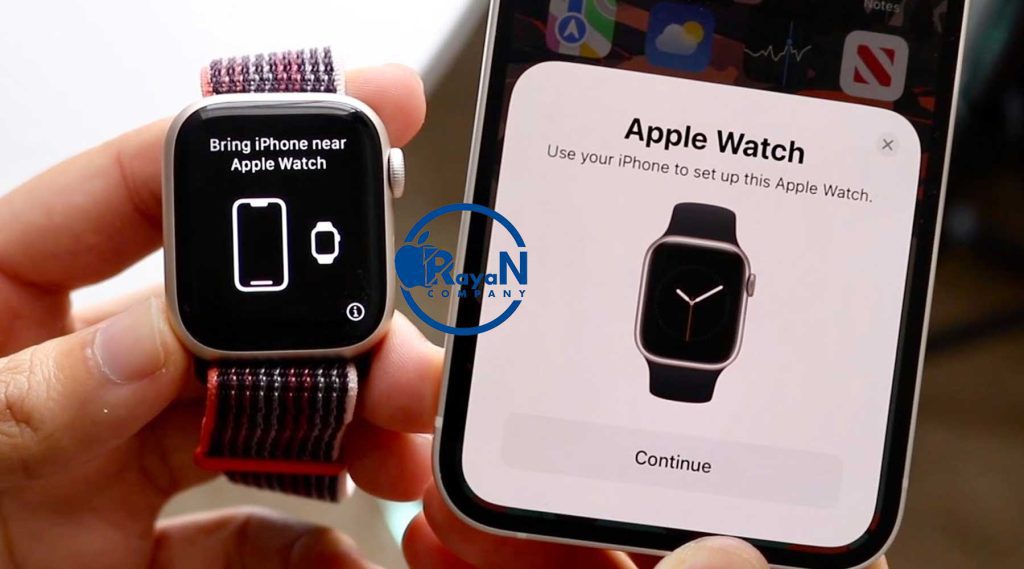رفع مشکلات گوشی آیفون
آموزش کامل اتصال اپل واچ به ایفون
آموزش کامل اتصال اپل واچ به ایفون
دو محصول محبوب و پرطرفدار شرکت اپل، اپل واچ و آیفون هستند که به سادگی میتوان آنها را به یکدیگر متصل کرد.اگر میخواهید اپل واچ خود را به گوشی آیفون متصل کنید، اما با روش های اتصال اپل واچ به گوشی آیفون آشنایی ندارید، در این مقاله، به شما روشهایی برای اتصال اپل واچ به گوشی آیفون را آموزش میدهیم.
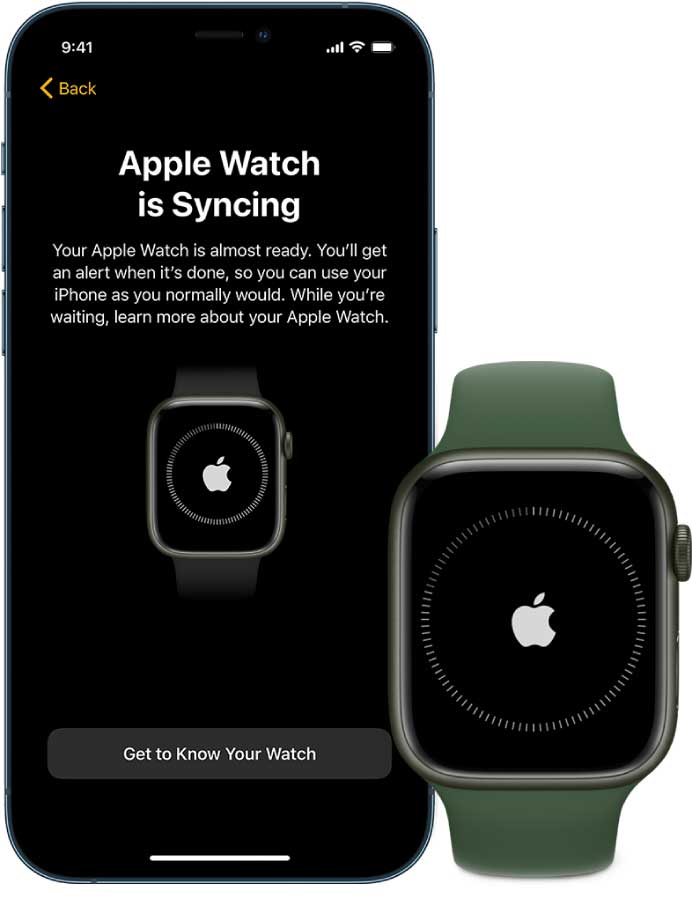
وصل كردن اپل واچ به گوشي جديد
قبل از انجام این کار، موارد زیر را برای راه اندازی اپل واچ خود فراهم کنید:
- آیفون 5s یا جدیدتر که در آن برنامه Watch نصب باشد. اپل واچ به 5s و مدل های جدید تر آیفون متصل میشود.
- بلوتوث آیفون شما باید فعال باشد تا بتوانید اپل واچ خود را به آیفون متصل کنید.
- مطمئن شوید که آیفون شما به یک شبکه Wi-Fi متصل است تا فرآیند راه اندازی به درستی انجام شود.

برای وصل کردن اپل واچ به آیفون مراحل زیر را انجام دهید:
- ابتدا، با نگه داشتن دکمه کناری اپل واچ، آن را روشن کنید تا لوگوی اپل بر روی صفحه ظاهر شود. سپس دکمه را رها کنید.
- آیفون خود را در نزدیکی اپل واچ قرار دهید. برای اینکه اتصال از طریق بلوتوث برقرار شود دستگاهها باید به یکدیگر نزدیک باشند.
- در آیفون خود، به برنامه Apple Watch بروید و گزینه ” Start Pairing ” را انتخاب کنید.
- یک هاله ای در صفحه نمایش اپل واچ نمایش داده میشود. این هاله را با کمک دوربین گوشی آیفون اسکن کنید تا آیفون اپل واچ را پیدا کند و به آن متصل شود.
- پس از متصل شدن اپل واچ، یکی از دو گزینه ” Restore from Backup ” یا ” Set Up as New Apple Watch ” را انتخاب کنید. در صورت تمایل به بازیابی اطلاعات قبلی خود، Restore from Backup انتخاب کنید. در غیر این صورت، Set Up as New Apple Watch را انتخاب کنید.
- با شرایط و قوانین اپل موافقت کنید. سپس منتظر بمانید تا برنامه Watch به حساب Apple ID شما متصل شود. اگر خواسته شد، Apple ID خود را وارد کنید و وارد حساب خود شوید.
- در مرحله بعدی، در “Shared Settings” گزینه OK را انتخاب کنید.
- یک رمز عبور برای امنیت اپل واچ خود ایجاد کنید. شما میتوانید از یک کد 4 رقمی ساده استفاده کنید یا از یک رمز عبور طولانی و پیچیده تر استفاده کنید.
- حالا میتوانید اپلیکیشنهای اختصاصی اپل واچ را نصب کنید یا این مرحله را به بعد موکول کنید.
- با تکمیل تمام تنظیمات، آیفون و اپل واچ شما متصل میشود.
- در زمان پایان همگام سازی، اپل واچ با صدا و لرزش به شما اعلام میکند که به آیفون شما متصل شده است.
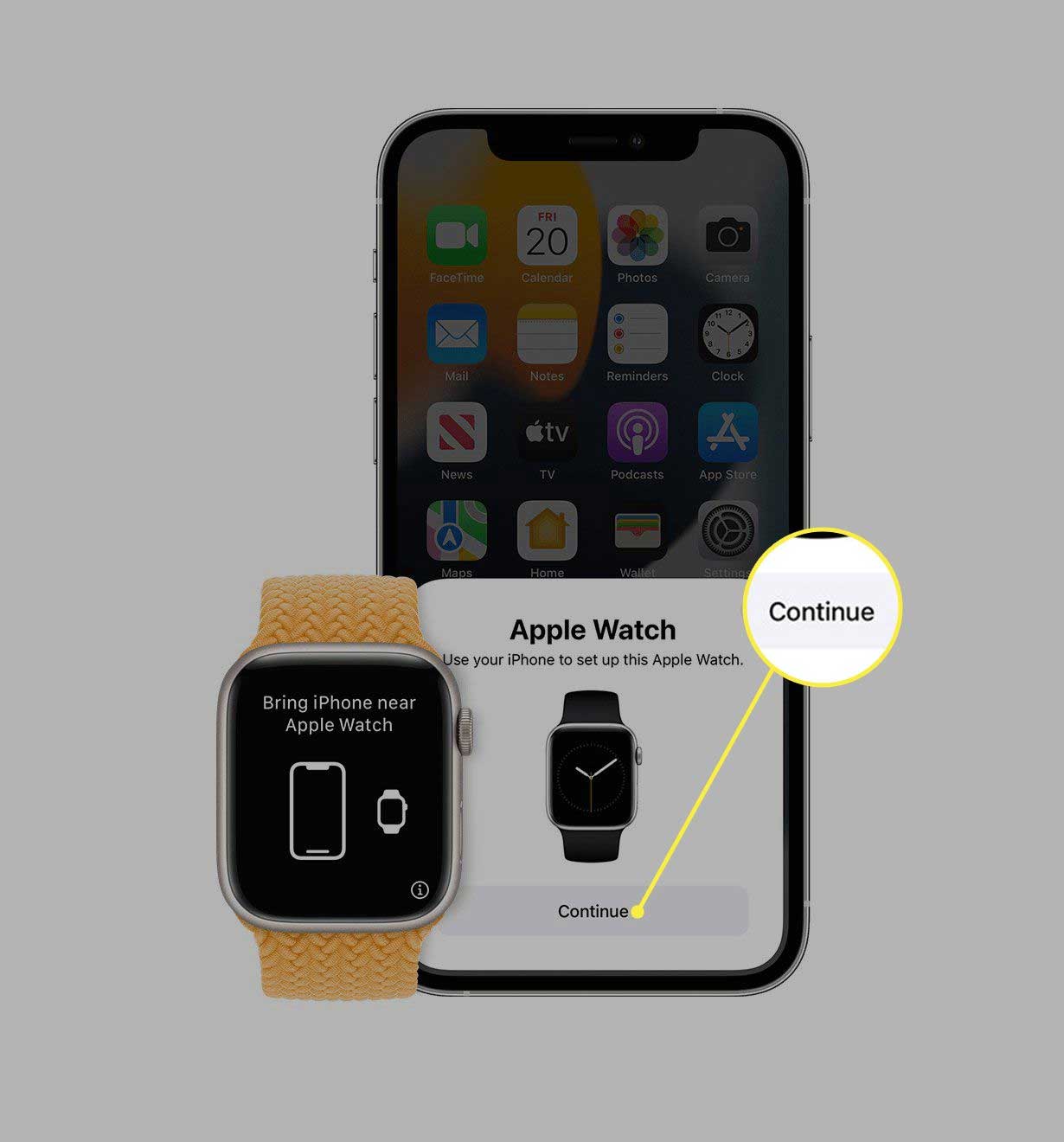
اتصال دستی اپل واچ به آیفون
برای اتصال دستی اپل واچ به آیفون، مراحل زیر را انجام دهید:
- ابتدا با نگه داشتن دکمه کناری، اپل واچ را روشن کنید.
- در حالی که برنامه Apple Watch روی آیفون شما باز است، اپل واچ را در محدوده دستگاه آیفون قرار دهید.
- به جای قرار دادن دوربین گوشی روی ساعت، گزینه “Pair Apple Watch Manually” را انتخاب کنید.
- سپس روی حرف “i” در سمت راست پایین صفحه کلیک کنید.
- در این مرحله، نام اپل واچ شما بر روی گوشی آیفون ظاهر میشود. از فهرست “Devices”، این نام را انتخاب کنید.
- سریعاً یک کد ۶ رقمی روی صفحه ساعت هوشمند ظاهر میشود. این کد را به دقت در گوشی آیفون وارد کنید.
- با انجام این مراحل، اپل واچ و آیفون شما متصل میشود.
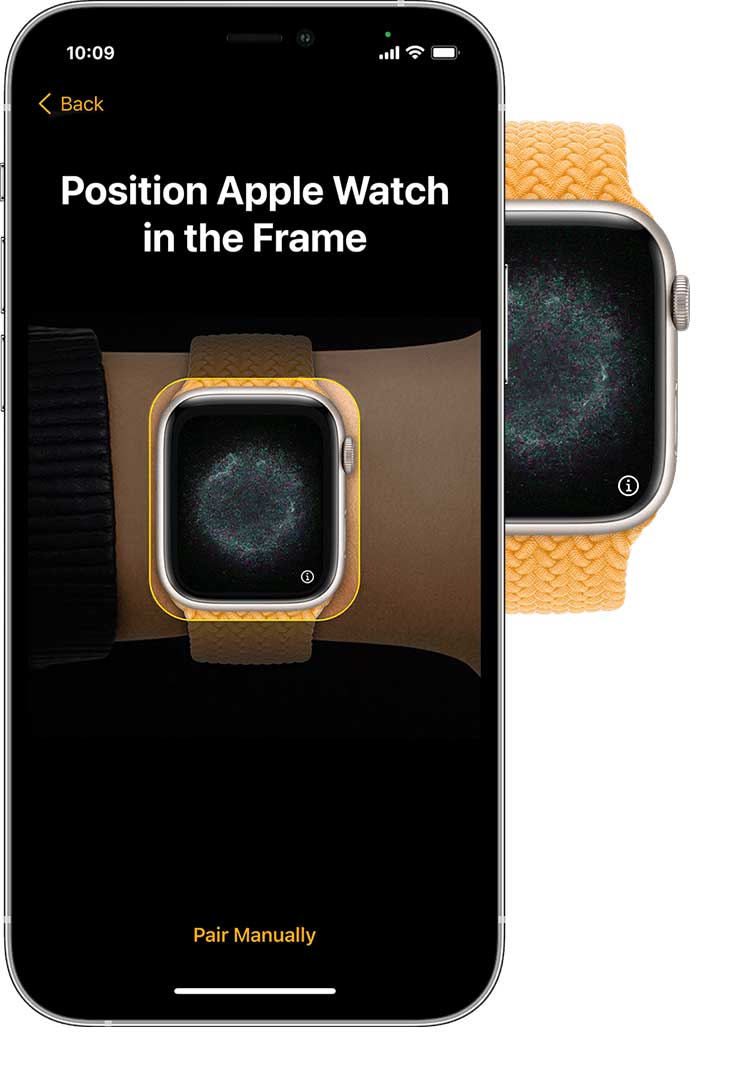
چگونه اپل واچ را از گوشي قطع كنيم؟
اگر میخواهید ارتباط بین اپل واچ و آیفون خود را قطع کنید مراحل زیر را انجام دهید:
- برنامه Apple Watch را باز کنید.
- در صفحه اصلی برنامه Apple Watch، روی ” All Watches” یا ” My Watch” در بالای صفحه کلیک کنید.
- روی نماد (i) کنار ساعت خود ضربه بزنید.
- در صفحه تنظیمات اپل واچ، به پایین بروید و روی “Unpair Apple Watch” کلیک کنید.
- اگر قصد دارید این اپل واچ را بعداً دوباره به آیفون خود متصل کنید، گزینه “Keep Plan” را انتخاب کنید. و اگر میخواهید اپل واچ را به آیفون دیگری متصل کنید، گزینه “Remove Plan” را انتخاب کنید و سپس تأیید کنید.
- وارد Apple ID خود شوید.
- روی “Unpair Apple Watch”، سپس “Unpair [Name] Apple Watch” کلیک کنید.
- با انجام این مراحل ارتباط بین اپل واچ و آیفون شما قطع میشود.
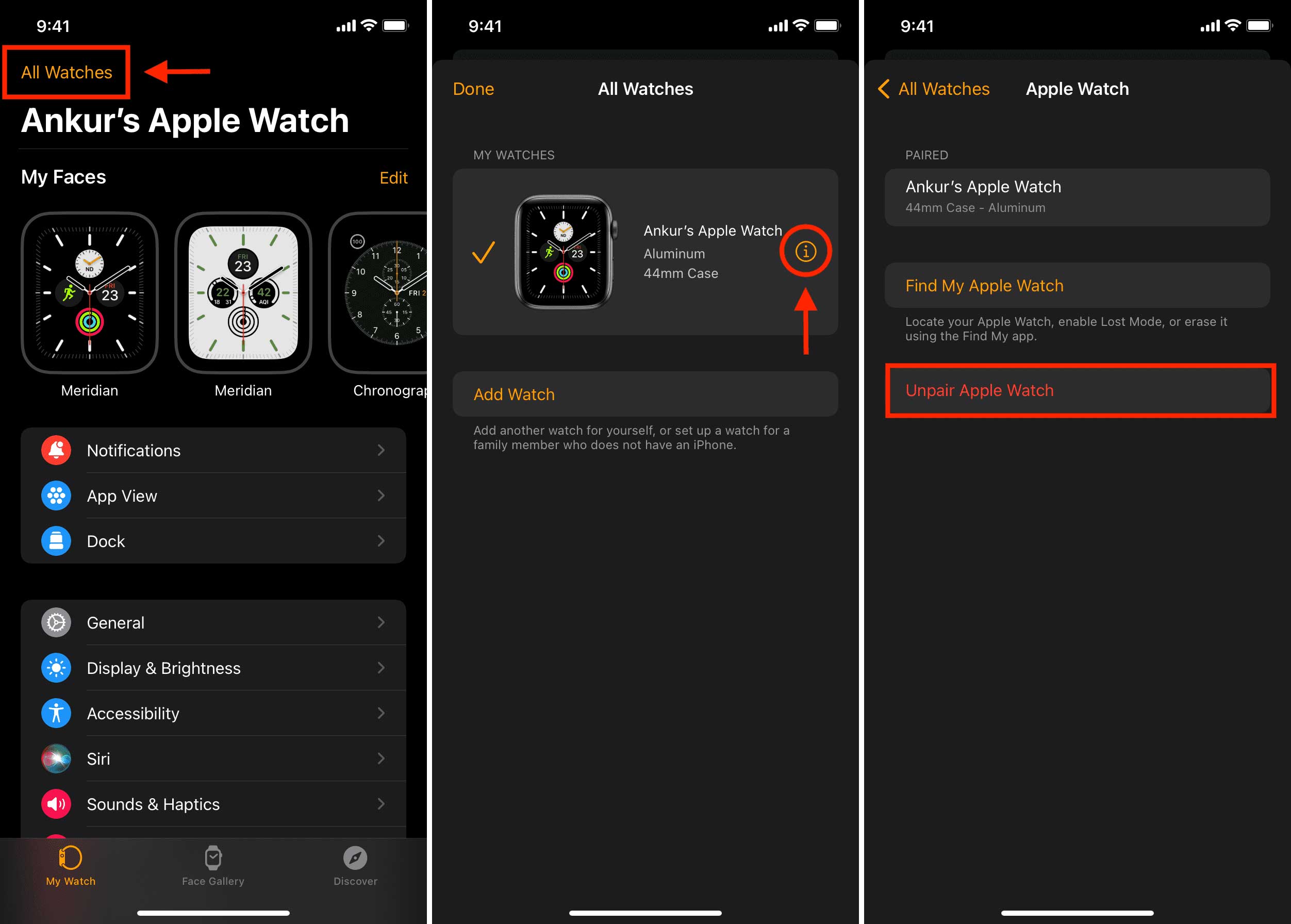
فعال کردن تماس اپل واچ
استفاده از اپلیکیشن Phone برای برقراری تماس و مکالمه با اپل واچ:
- از اپلیکیشن های اپل واچ، اپلیکیشن Phone را انتخاب کنید.
- گزینه Contacts را انتخاب کنید و از لیست مخاطبان ، شخصی که میخواهید با آن تماس بگیرید را پیدا کنید. همچنین، با انتخاب گزینه Keypad، میتوانید شماره تلفن را به صورت دستی وارد کنید.
- روی نام کسی که میخواهید با آن تماس بگیرید کلیک کنید.
- در صفحه باز شده، آیکون تلفن را فشار دهید تا تماس برقرار شود.